(当チュートリアルでは、拡張機能である「FBXファイルの読み込み/書き出し」機能を使用しています。)
目次
モーフィング データの読み込みについて
FBXファイルのバージョンによって、モーフィングのデータ形式に違いがあります。MechaStudioでFBXファイルのモーフィングのデータが正常に読み込めない場合は、Autodeskの「FBX Converter 2012.2」(※)でFBXファイルのバージョンを「FBX 2010」に変換する必要があります。
(※ これより後のバージョンのFBX Converter には不具合があり、「FBX 2010」への変換でエラーになります。)
『ユニティちゃん』の読み込み例
実例として、『ユニティちゃん』のFBXファイルを変換してみます。FBX Converter 2012.2のメニューの「Add FBX Converter」をクリックして変換用のウィンドウを表示し、『ユニティちゃん』のUnity用アセット フォルダ内の「unitichan.fbx」をドラッグ&ドロップします。「Destination format」の項目で「FBX 2010 (Compatible with Autodesk 2010 application)」を選択して「Convert」ボタンをクリックすると、バージョンが「FBX 2010」に変換されたFBXファイルが出力されます。
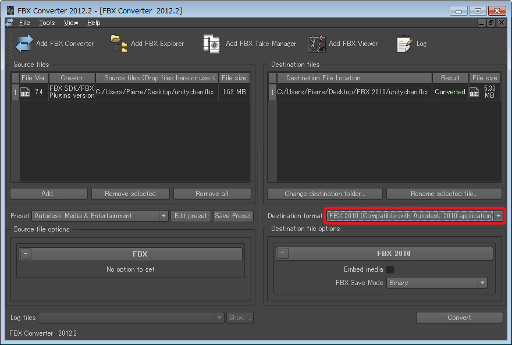
変換されたFBXファイルをMechaStudioで開くと、以下のようにFBXの「シェイプ」(※)から複数のモーフ ターゲットが自動的に作成され、X軸方向に並べて配置されます。モーフ ウィンドウでは、モーフ ベースごとの各モーフ ターゲットのウェイト等を操作することができます。
(※ FBXファイルでは、各モーフ ターゲットの頂点座標のみの情報が「シェイプ」としてモーフ ベース内に保持され、モーフ ターゲットは必ずしも必要ありません。)
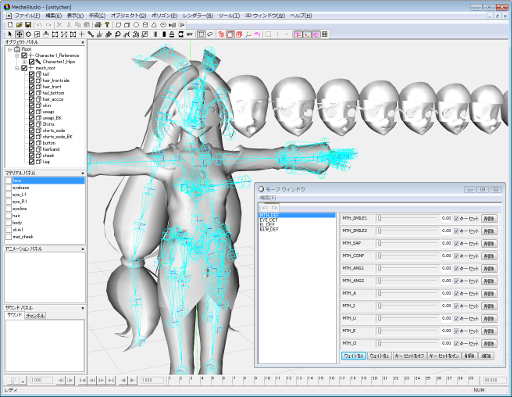
CGツールやゲーム エンジン用の書き出しについて
以下のトピックでは、CGツールやゲーム エンジン用のFBXファイルの書き出しについて解説しています。
● トピック15 POSE STUDIO用FBXファイルの作成
● トピック17 Unreal Development Kit(UDK)用FBXファイルの作成
● トピック19 Unity用FBXファイルの作成
複数のアニメーションの書き出しについて
よくある質問(FAQ)の「【Q5】 複数のアニメーションを持つFBXファイルの各アニメーションの再生範囲が同じに読みこまれる。」で解説していますので、ご参照してください。
ジョイントのスケーリングについて
ToyStudio/MechaStudioでは、ジョイントをスケーリングした場合、デフォルトでその直接の子ジョイントの位置のみにスケーリングが影響するようになっています。FBXでは子ジョイント以下全体に対して親ジョイントのスケーリングが影響します。
拘束について
位置、回転、エイム、ペアレント、スケール、IK等の拘束(コンストレイント)の入出力にも対応しています。
IK拘束のIKタイプである「自在面」、「回転面」はFBXファイルのそれぞれ「Single Chain Solver」、「Rotation Plane Solver」と動作の互換性があります。IKの動作を出力時にベイクしないでそのまま出力する場合、「自在面」と「回転面」タイプを使えば動作が忠実になります。